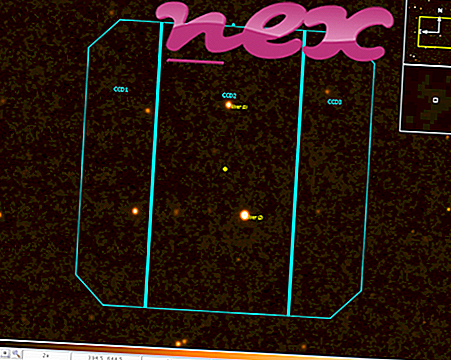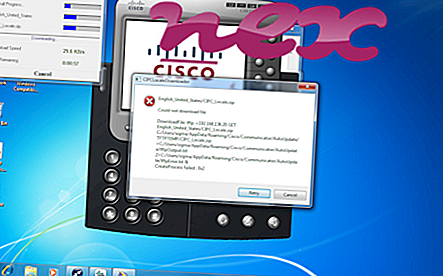अनुप्रयोग के रूप में जानी जाने वाली प्रक्रिया लॉलीस्कैन द्वारा सॉफ्टवेयर लॉलीस्कैन से संबंधित है।
विवरण: LolliScan.exe विंडोज ओएस के लिए आवश्यक नहीं है और अपेक्षाकृत कुछ समस्याओं का कारण बनता है। LolliScan.exe "C: \ ProgramData" के एक सबफ़ोल्डर में स्थित है- आमतौर पर C: \ ProgramData \ LolliScan \ । विंडोज 10/8/7 / XP पर ज्ञात फ़ाइल आकार 1, 368, 576 बाइट्स (सभी घटनाओं का 42%), 799, 232 बाइट्स, 330, 752 बाइट्स या 800, 256 बाइट्स हैं।
कार्यक्रम दिखाई नहीं दे रहा है। फ़ाइल एक Windows कोर फ़ाइल नहीं है। इसलिए तकनीकी सुरक्षा रेटिंग 74% खतरनाक है ।
इस संस्करण को अनइंस्टॉल करना: यदि LolliScan.exe के साथ समस्याएँ आती हैं, तो आप LolliScan सॉफ़्टवेयर को Windows नियंत्रण कक्ष / प्रोग्राम्स ( Add XP या प्रोग्राम्स) या प्रोग्राम्स और फीचर्स (Windows 10/8/7) के माध्यम से अनइंस्टॉल भी कर सकते हैं।यदि LolliScan.exe उपयोगकर्ता के प्रोफ़ाइल फ़ोल्डर के सबफ़ोल्डर में स्थित है, तो सुरक्षा रेटिंग 64% खतरनाक है । फ़ाइल का आकार 330, 752 बाइट्स है। कोई फ़ाइल जानकारी नहीं है। कार्यक्रम दिखाई नहीं दे रहा है। सॉफ्टवेयर एक लैन या इंटरनेट पर खुले बंदरगाहों पर डेटा सुनता है या भेजता है। फ़ाइल एक विंडोज सिस्टम फाइल नहीं है।
महत्वपूर्ण: कुछ मैलवेयर फ़ाइल नाम LolliScan.exe का भी उपयोग करते हैं, उदाहरण के लिए TROJ_GEN.R047C0ODM15 ( TrendMicro द्वारा पता लगाया गया), और Win32: Adware-gen [Adw] (अवास्ट का पता लगाया गया)। इसलिए, आपको यह देखने के लिए अपने पीसी पर LolliScan.exe प्रक्रिया की जांच करनी चाहिए कि क्या यह एक खतरा है। यदि एप्लिकेशन ने आपके ब्राउज़र का खोज इंजन और प्रारंभ पृष्ठ बदल दिया है, तो आप अपने ब्राउज़र की डिफ़ॉल्ट सेटिंग्स निम्नानुसार पुनर्प्राप्त कर सकते हैं:
Internet-Explorer के लिए डिफ़ॉल्ट ब्राउज़र सेटिंग्स रीसेट करें for- Internet Explorer में, उपकरण मेनू खोलने के लिए कुंजी संयोजन Alt + X दबाएं।
- इंटरनेट विकल्प पर क्लिक करें ।
- उन्नत टैब पर क्लिक करें।
- रीसेट ... बटन पर क्लिक करें।
- व्यक्तिगत सेटिंग हटाएं विकल्प को सक्षम करें।
- क्रोम की कॉपी करें : // settings / resetProfileSettings अपने क्रोम ब्राउज़र के एड्रेस बार में।
- रीसेट पर क्लिक करें ।
- इसके बारे में कॉपी करें: अपने फ़ायरफ़ॉक्स ब्राउज़र के एड्रेस बार में सहायता करें।
- फ़ायरफ़ॉक्स ताज़ा करें पर क्लिक करें ।
लॉलीस्कैन के साथ समस्याओं से बचने के लिए एक साफ सुथरा कंप्यूटर एक महत्वपूर्ण आवश्यकता है। इसका मतलब है मालवेयर के लिए एक स्कैन चलाना, 1 क्लीनमग और 2 sfc / scannow का उपयोग करके अपनी हार्ड ड्राइव को साफ़ करना, 3 अनइंस्टॉलिंग प्रोग्राम जिनकी आपको अब आवश्यकता नहीं है, ऑटोस्टार्ट प्रोग्राम (4 msconfig का उपयोग करके) की जाँच करना और विंडोज के स्वचालित अपडेट को सक्षम करना। हमेशा समय-समय पर बैकअप करने के लिए, या कम से कम पुनर्स्थापना बिंदुओं को सेट करने के लिए याद रखें।
क्या आपको वास्तविक समस्या का अनुभव करना चाहिए, आपने जो आखिरी चीज़ की याद करने की कोशिश की है, या समस्या के पहली बार स्थापित होने से पहले आपके द्वारा स्थापित आखिरी चीज़। अपनी समस्याओं के कारण होने वाली प्रक्रियाओं की पहचान करने के लिए 6 रेज़मोन कमांड का उपयोग करें। यहां तक कि गंभीर समस्याओं के लिए, विंडोज को फिर से स्थापित करने के बजाय, आप अपनी स्थापना की मरम्मत या विंडोज 8 और बाद के संस्करणों के लिए, 7 DISM.exe / ऑनलाइन / सफाई-छवि / पुनर्स्थापना आदेश को निष्पादित करने से बेहतर हैं। यह आपको डेटा खोए बिना ऑपरेटिंग सिस्टम की मरम्मत करने की अनुमति देता है।
आपके कंप्यूटर पर LolliScan.exe प्रक्रिया का विश्लेषण करने में आपकी मदद करने के लिए, निम्नलिखित कार्यक्रम मददगार साबित हुए हैं: एक सुरक्षा कार्य प्रबंधक सभी चल रहे विंडोज़ कार्यों को प्रदर्शित करता है, जिसमें एम्बेडेड छिपी हुई प्रक्रियाएँ, जैसे कीबोर्ड और ब्राउज़र मॉनिटरिंग या ऑटोस्टार्ट प्रविष्टियाँ शामिल हैं। एक अद्वितीय सुरक्षा जोखिम रेटिंग प्रक्रिया के संभावित स्पायवेयर, मैलवेयर या ट्रोजन होने की संभावना को इंगित करता है। बी मालवेयरबाइट एंटी-मालवेयर का पता लगाता है और आपकी हार्ड ड्राइव से स्लीपिंग स्पायवेयर, एडवेयर, ट्रोजन, कीगलर्स, मैलवेयर और ट्रैकर्स को हटाता है।
संबंधित फ़ाइल:
hasplmv.exe camappsti.exe ftutil2.dll LolliScan।